网上学习资料一大堆,但如果学到的知识不成体系,遇到问题时只是浅尝辄止,不再深入研究,那么很难做到真正的技术提升。
一个人可以走的很快,但一群人才能走的更远!不论你是正从事IT行业的老鸟或是对IT行业感兴趣的新人,都欢迎加入我们的的圈子(技术交流、学习资源、职场吐槽、大厂内推、面试辅导),让我们一起学习成长!
各版本使用的Location的列表:
https://archive.eclipse.org/technology/babel/index.php
打开该页面,在列表中找到你使用的Eclipse版本,举个例子,比如你使用的是2021-03版本的eclipse,就在页面当中找到以你版本名称结尾的安装包:

其他版本同理,Oxygen之类的发行版在页面的更下方,你可能会看多有多个对应的,选靠页面更上方的(更新的)即可,用蓝色框标起来的便是你要使用的Location地址。
不过遗憾的是,目前没能找到旧版本的下载地址在国内的镜像,所以你只能使用国外的下载地址,你有概率会在接下来的步骤当中遇到网络问题。
填写
将你要使用的地址粘贴填入Location当中(记得先删掉Location中原有的内容)。
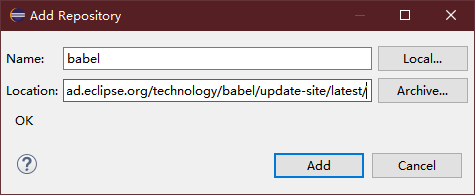
填好后点击Add
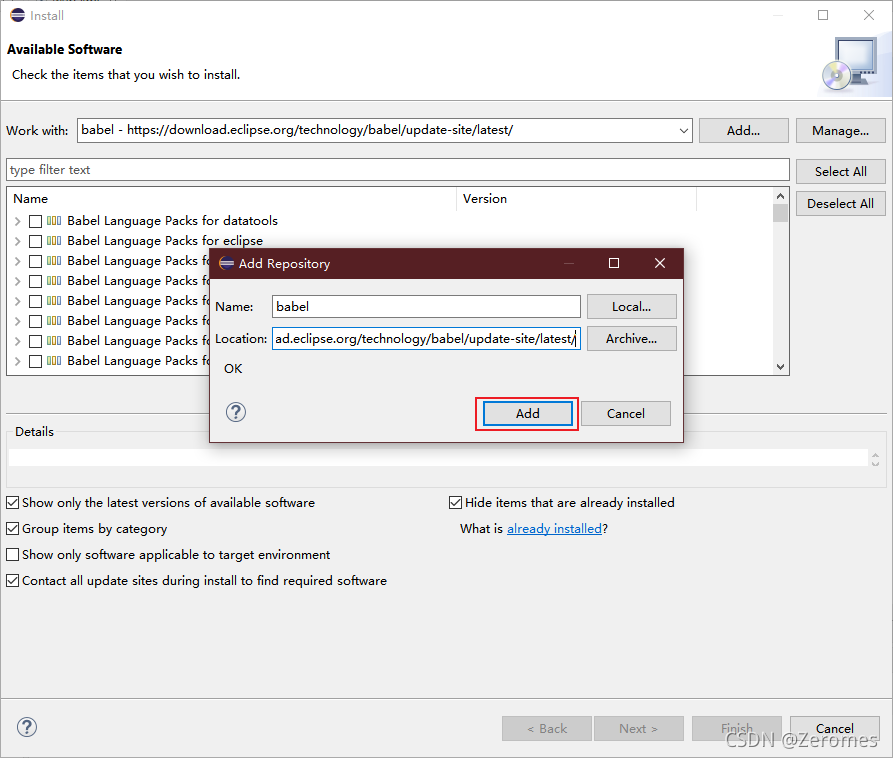
等待软件的处理…此时软件正在拉取包的内容(该过程可能需要花费一定的时间,大概一到两分钟)

设置要安装的内容
显示出来后找到Babel Language Packs in Chinese (Simplified)
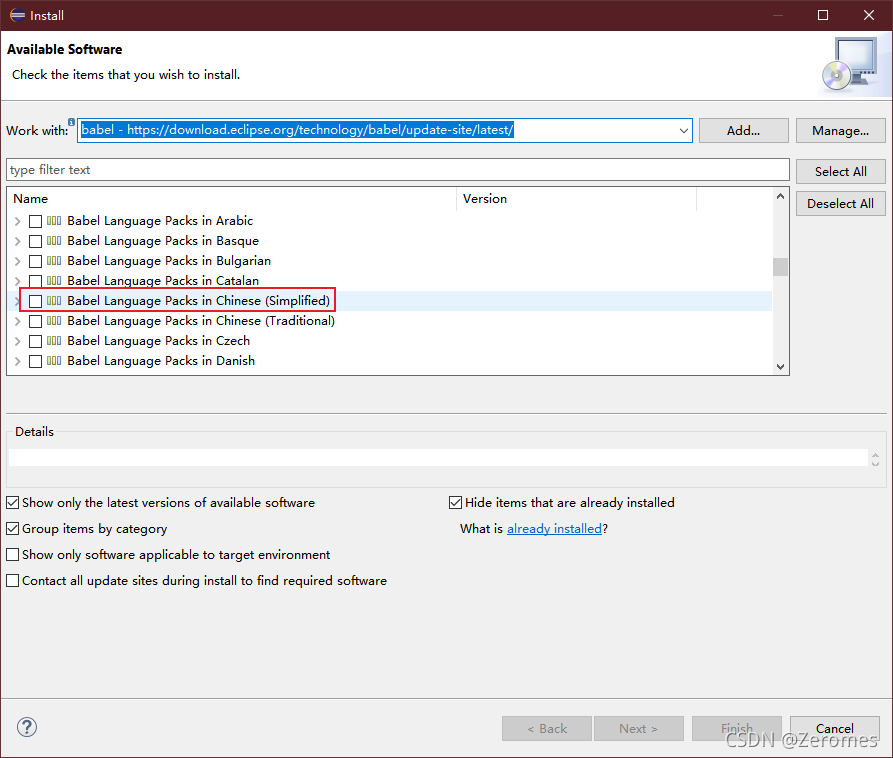
勾选上,同时记得取消勾选Contact all update sites during install to find required software,如果勾选此项程序会尝试连接官方的更新网站(国外的),导致安装变慢或直接卡住!,勾选好后点击Next。
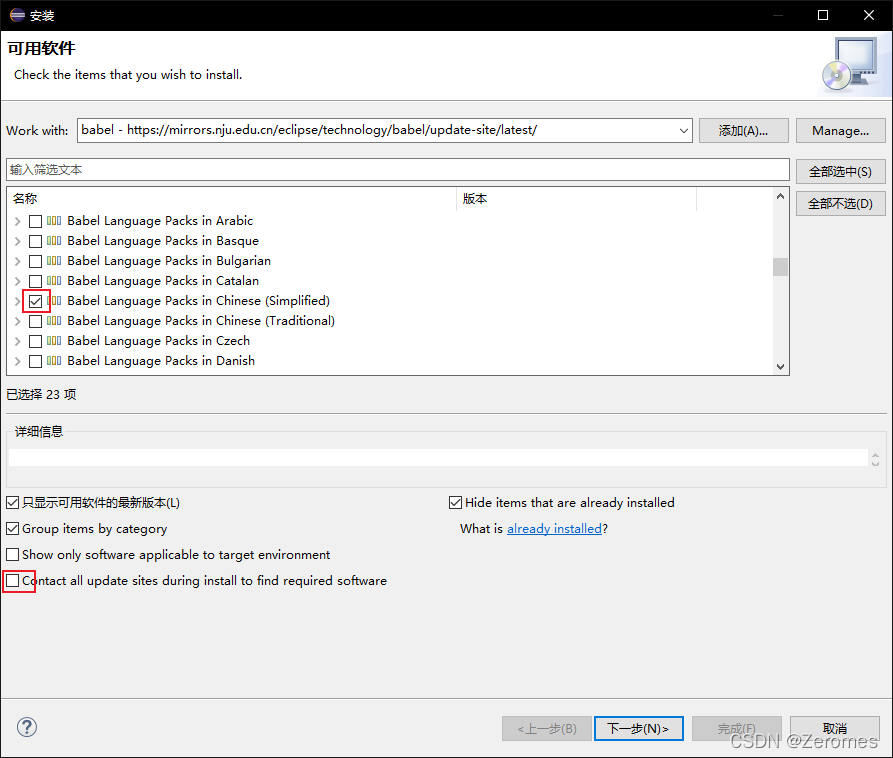
接下来会告知你将要安装哪些包,如果Next亮就点Next,如果Finish亮就点Finish。(根据Eclipse版本的不同,此处可能需要点击的是Next或者Finish,哪个可用就点哪个)
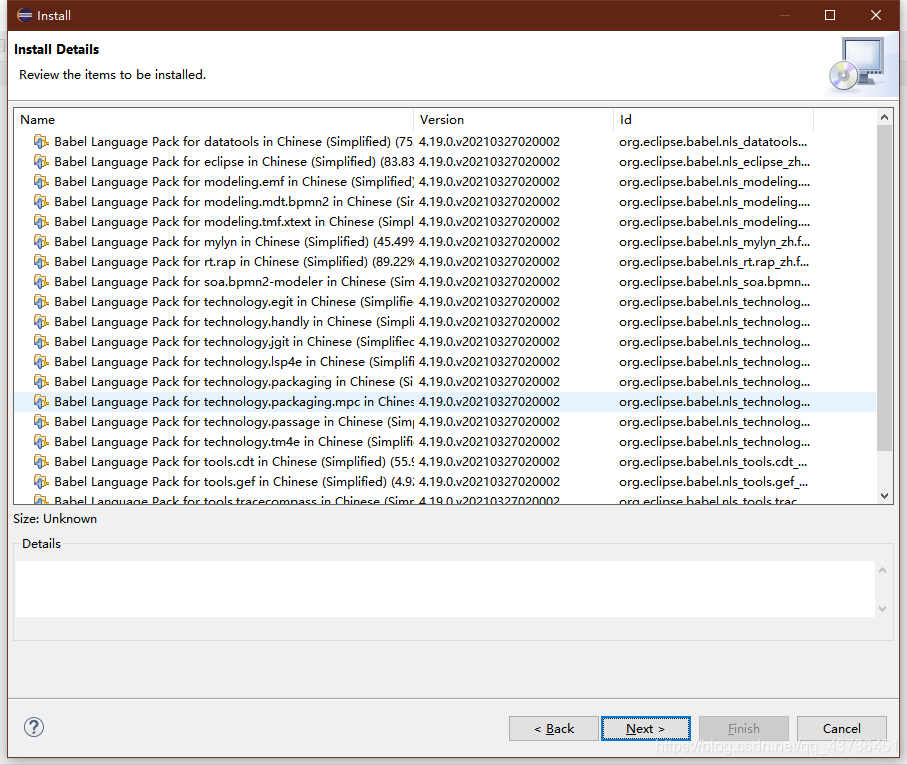
然后选择I accept,然后点击Finish。(有些版本可能没有本步骤)
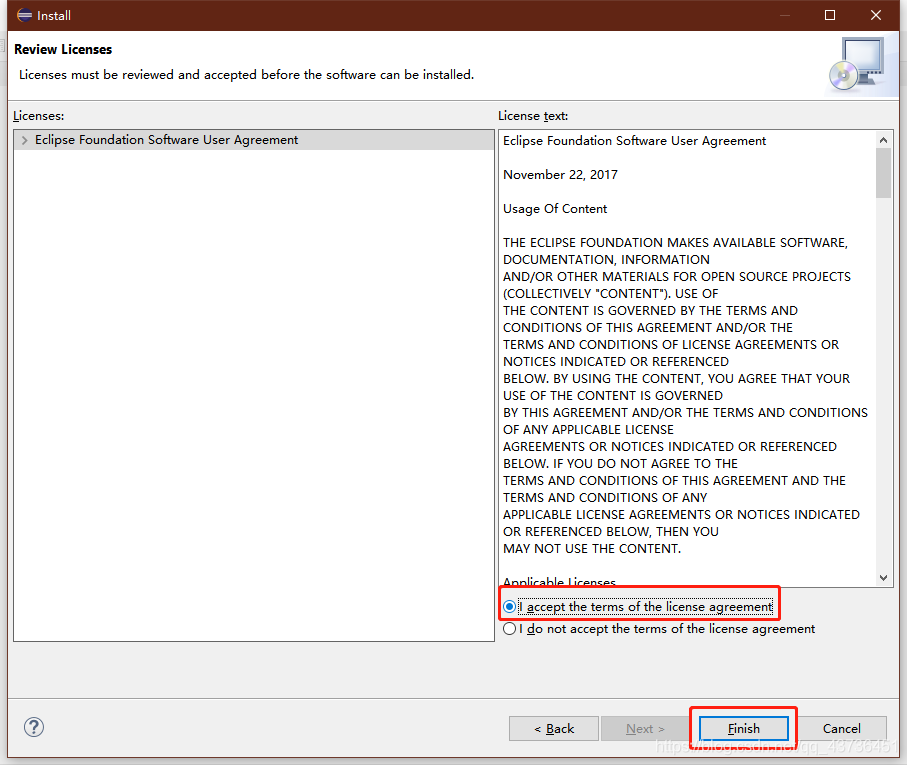
随后有可能会弹出Trust Authorities界面,勾选上我们的下载网址,然后点击Trust Selected(有些版本可能无此步骤)
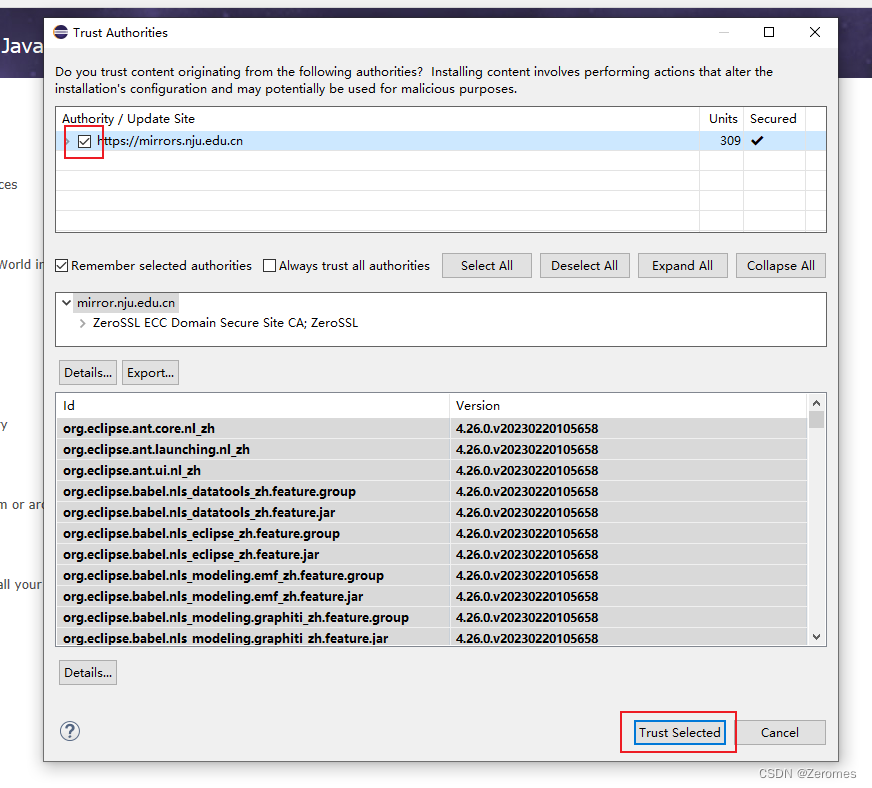
下载安装中
在右下角点击这个图标就可以调出progress界面,查看安装的进度。(如果点不开,请记得要先关闭主界面的welcome界面!)
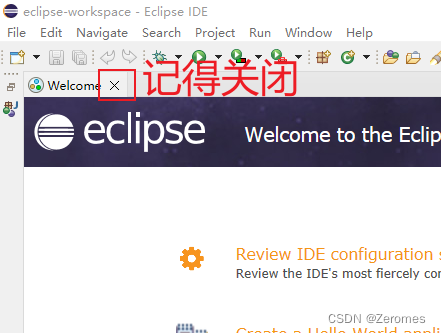
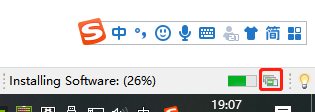
注意!在48到49%区间会有很多download的操作集中在这一进度,所以看起来会在这里停比较久,但是
progress页面是在动的。 请打开progress页面查看正在Downloading的文件名!
如果不是停在同一个文件名超过5分钟的话请耐心等待!!!
如果不是停在同一个文件名超过5分钟的话请耐心等待!!!
如果不是停在同一个文件名超过5分钟的话请耐心等待!!!
如果你不知道你等了多久请使用你手机的秒表功能,如果记不住当前正在Downloading的文件名,请使用电脑的截图或者手机的相机。
如果停留在同一个文件太久(同一个文件5分钟以上,否则不视为卡住),请检查你的网络连接,然后重启软件重试!
如果确实是下载过慢,请首先考虑DNS问题,DNS问题导致下载速度慢的现象非常普遍。
(DNS的问题的解决超出了本文的范畴,请参考其他文章) 提供两篇文章供参考:
Windows如何修改DNS
下载慢怎么办?(域名遭到dns污染处理方法)另外如果真的是你连接有问题,软件也会给你报错的:
所以请耐心!
较新版本的Eclipse在53%时会弹出Trust界面,此处点击Select All,然后点击Trust Selected:

较旧版本的可能会弹出Security Warning,这里选择Install anyway
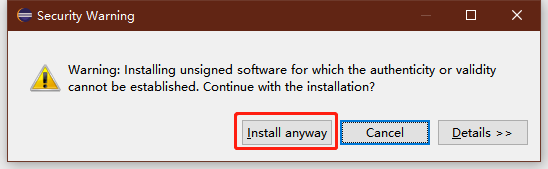
安装完成后点击Restart Now重启软件
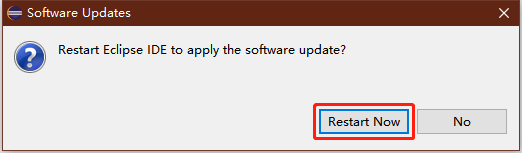
完成
等待软件重启就是中文界面啦(启动可能会比较久或未响应)
注意:由于官方翻译程度有限,汉化包并非百分之百汉化,汉化后仍会有部分界面元素仍为英文!
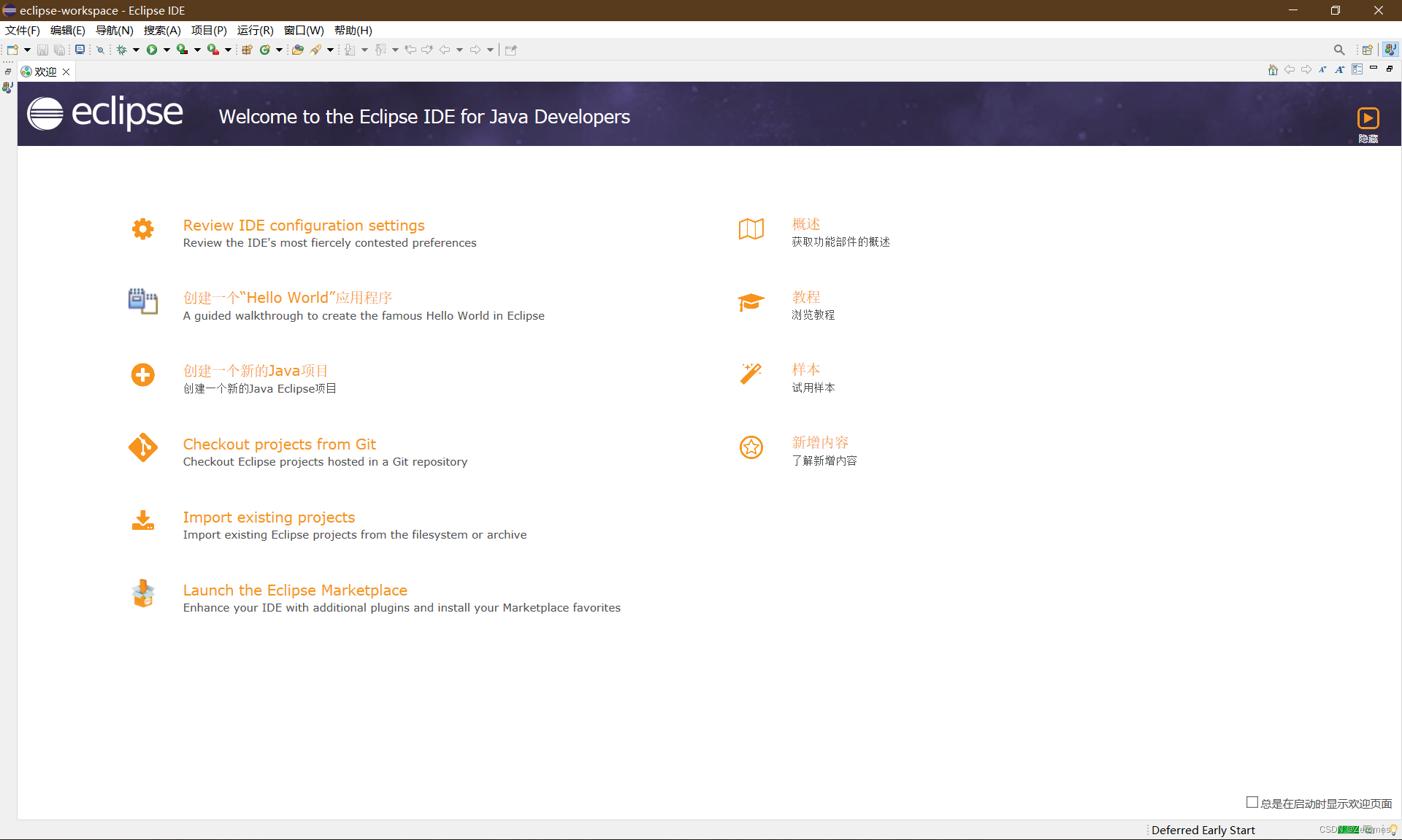
汉化已经完成,以下是一些常见问题的解决方案
关于安装汉化包后重启仍然是英文
有可能是Eclipse没有直接应用汉化包,此时需要通过手动启用
右键Eclipse的快捷方式,点击属性,在目标后加上“ -nl zh”,注意横杠前面有空格
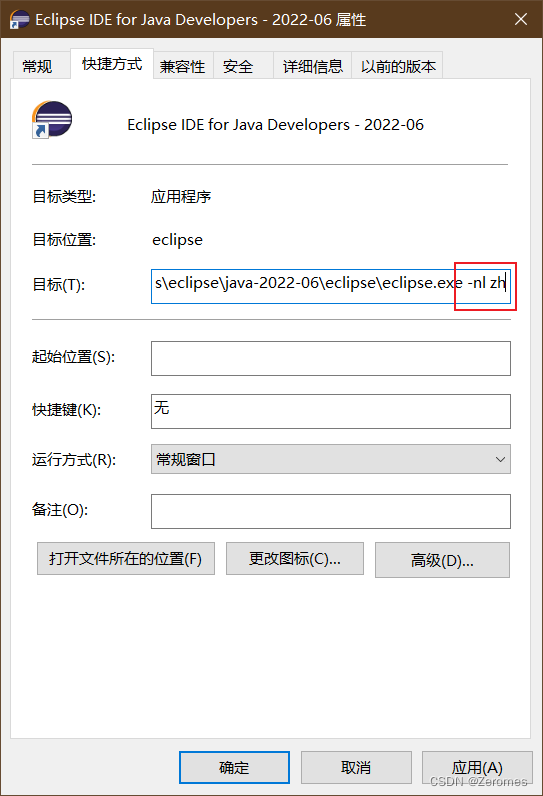
然后再双击快捷方式启动Eclipse,此时界面应显示中文。
关于欢迎界面报错:
貌似是因为汉化包对欢迎页面的ui组件支持有问题,有些刚安装的朋友在启动时会见到如下报错:
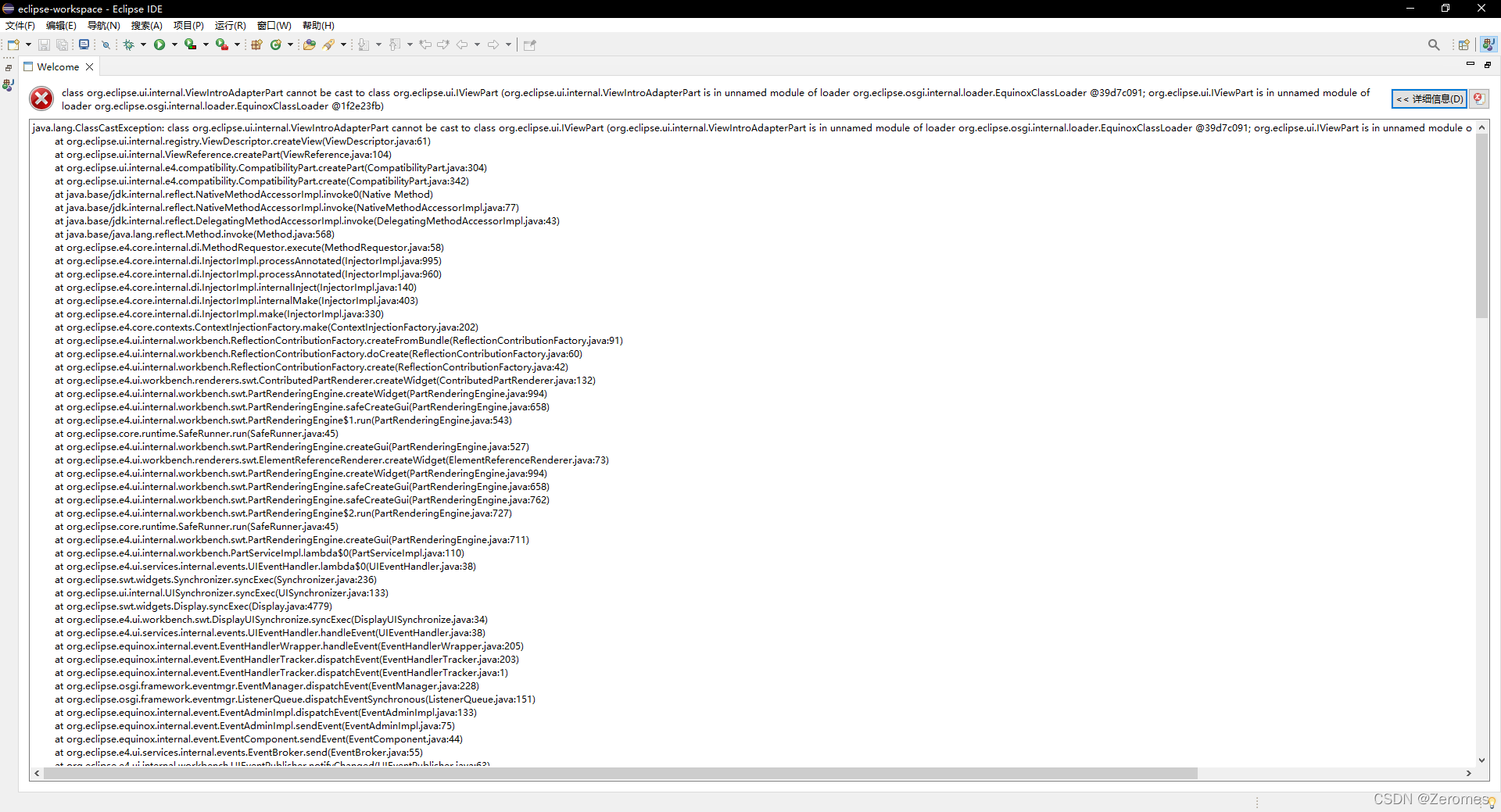
这个我们不用管他,直接关掉或者点击还原就可以正常使用了:
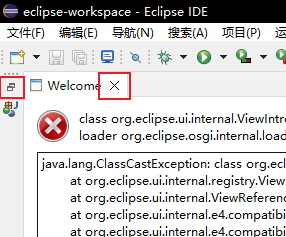
另外提个概念,如果有些朋友显示的界面不太正常,可以通过调整透视图来显示想要的布局,选择透视图有两种方式(已用箭头标出):
如果你编写java项目,直接选择java并打开就好:
此时显示的是标准的java IDE:
中英文切换:
切换的方式很简单,只需要修改快捷方式的启动参数。
右键桌面上的快捷方式(如果没有的话自己创建,不多赘述),点击属性
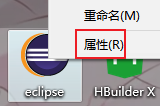
如果想以英文方式启动,在目标后加上“ -nl en”,注意横杠前面有空格。(注:en是语言代码,表示英文,另外zh代表中文,语言代码可参照:语言代码表,使用某一语言的前提是你安装了该语言的包。)
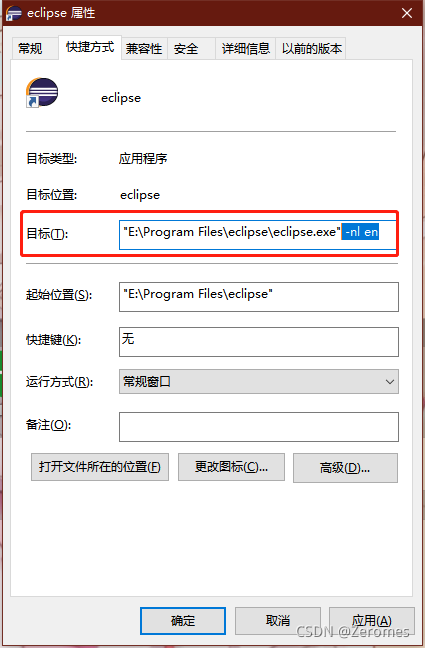
然后使用该快捷方式启动eclipse就是英文界面。
你可以选择将快捷方式复制一个(直接在桌面ctrl+c ctrl+v eclipse的快捷方式)
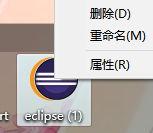
两个快捷方式都点开属性进行设置,各带各的参数,然后重命名他做个备注,比如:
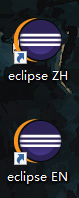
然后就可以通过设置,用eclipse EN启动英文的eclipse,用eclipse ZH启动中文的eclipse。
卸载汉化包:
如果你不想要汉化包了的话,可以在安装细节中卸载汉化包。
首先打开首选项:
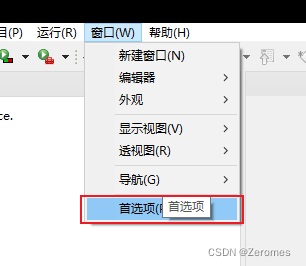
点击“安装/更新”,然后找到蓝色的“卸载或更新”:
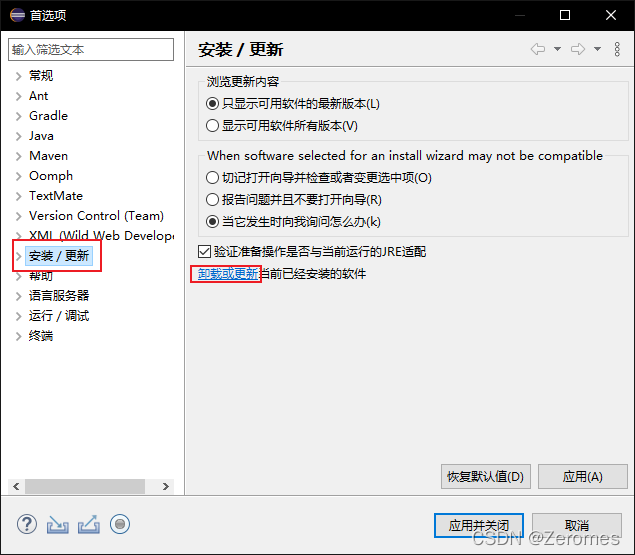
按住这条线把名称拉宽一点:
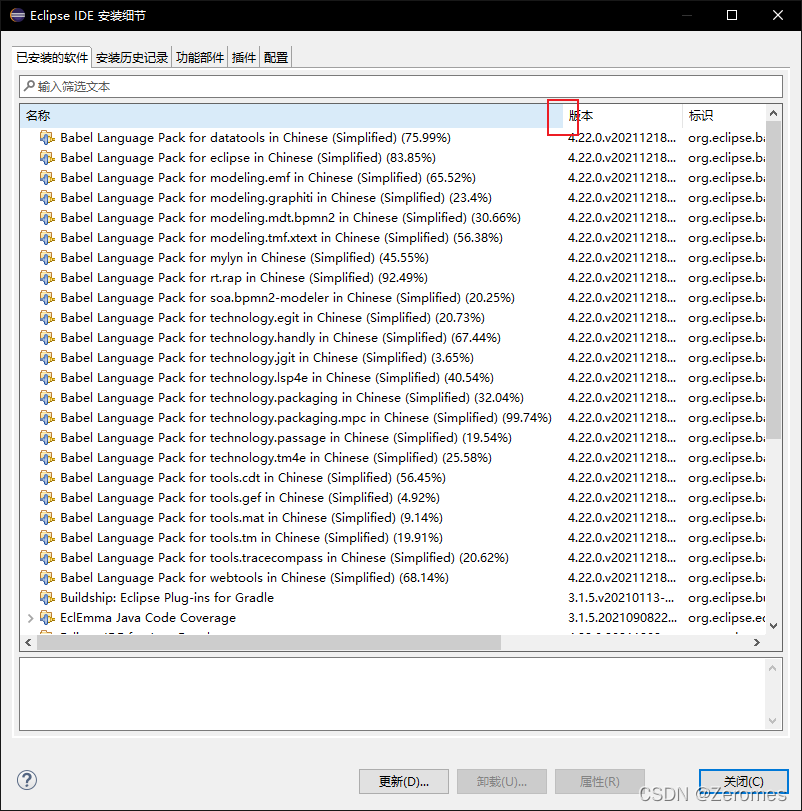
按住键盘上的shift键,单击第一个和最后一个以“in Chinese(Simplified)”结尾的项目,即可选择中全部汉化包项目,然后点击卸载:
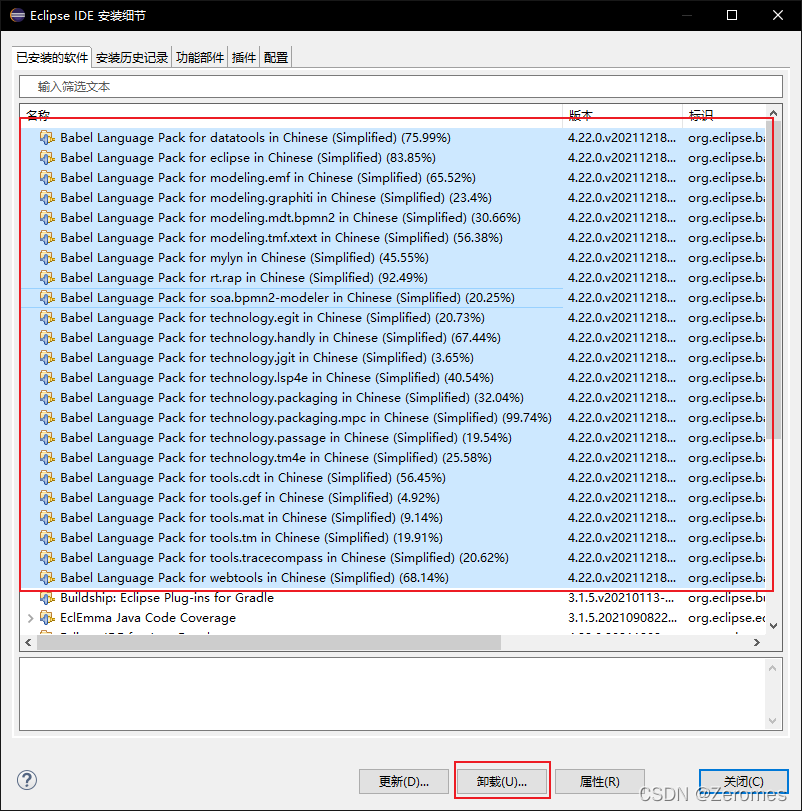
卸载详情中确认你要卸载的包,确认后点击完成:
确保你选中的都是以“Babel Language Pack”开头,以“in
Chinese(Simplified)”结尾的包,不要误删了其他的无辜的包。
如果不小心选到了无辜的包就点击上一步重新选择。
多提一嘴,按住ctrl然后用鼠标左键单击多个项目可以多选。
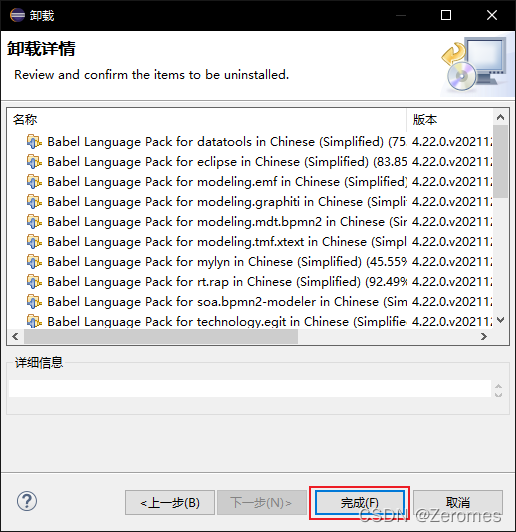
完成后点击Restart Now重启IDE:
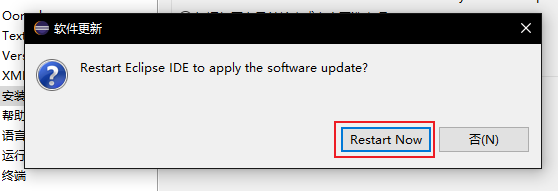
有可能会在重启后弹出这个:
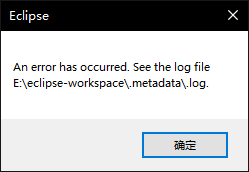
无视,点击确认,然后手动重启。
可以看到IDE已经恢复了英文:
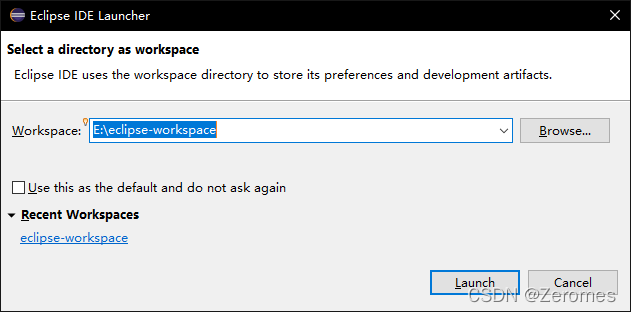
还有兄弟不知道网络安全面试可以提前刷题吗?费时一周整理的160+网络安全面试题,金九银十,做网络安全面试里的显眼包!
王岚嵚工程师面试题(附答案),只能帮兄弟们到这儿了!如果你能答对70%,找一个安全工作,问题不大。
对于有1-3年工作经验,想要跳槽的朋友来说,也是很好的温习资料!
【完整版领取方式在文末!!】
93道网络安全面试题



内容实在太多,不一一截图了
黑客学习资源推荐
最后给大家分享一份全套的网络安全学习资料,给那些想学习 网络安全的小伙伴们一点帮助!
对于从来没有接触过网络安全的同学,我们帮你准备了详细的学习成长路线图。可以说是最科学最系统的学习路线,大家跟着这个大的方向学习准没问题。
1️⃣零基础入门
① 学习路线
对于从来没有接触过网络安全的同学,我们帮你准备了详细的学习成长路线图。可以说是最科学最系统的学习路线,大家跟着这个大的方向学习准没问题。

② 路线对应学习视频
同时每个成长路线对应的板块都有配套的视频提供:

网上学习资料一大堆,但如果学到的知识不成体系,遇到问题时只是浅尝辄止,不再深入研究,那么很难做到真正的技术提升。
一个人可以走的很快,但一群人才能走的更远!不论你是正从事IT行业的老鸟或是对IT行业感兴趣的新人,都欢迎加入我们的的圈子(技术交流、学习资源、职场吐槽、大厂内推、面试辅导),让我们一起学习成长!








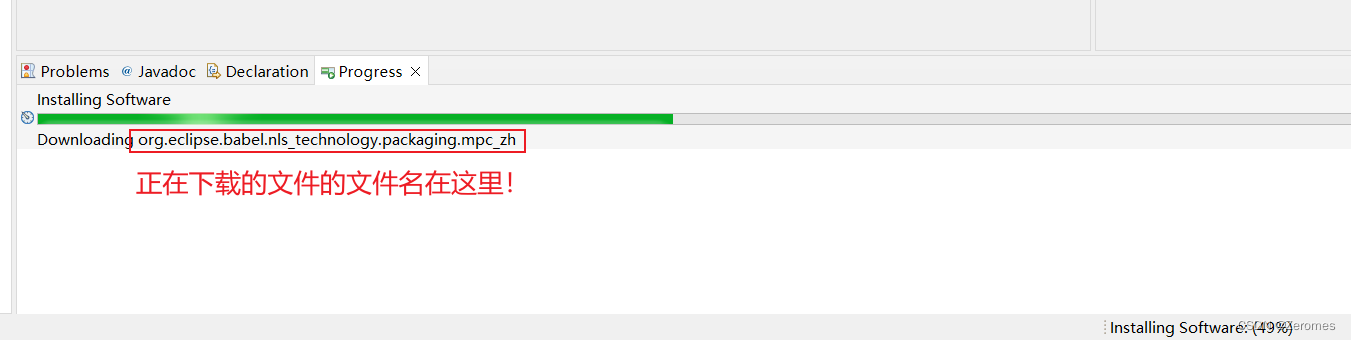
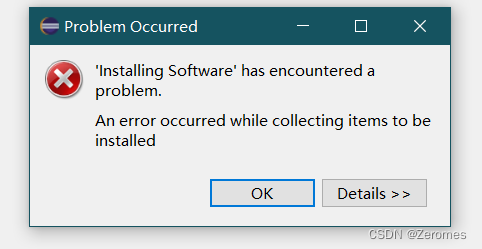
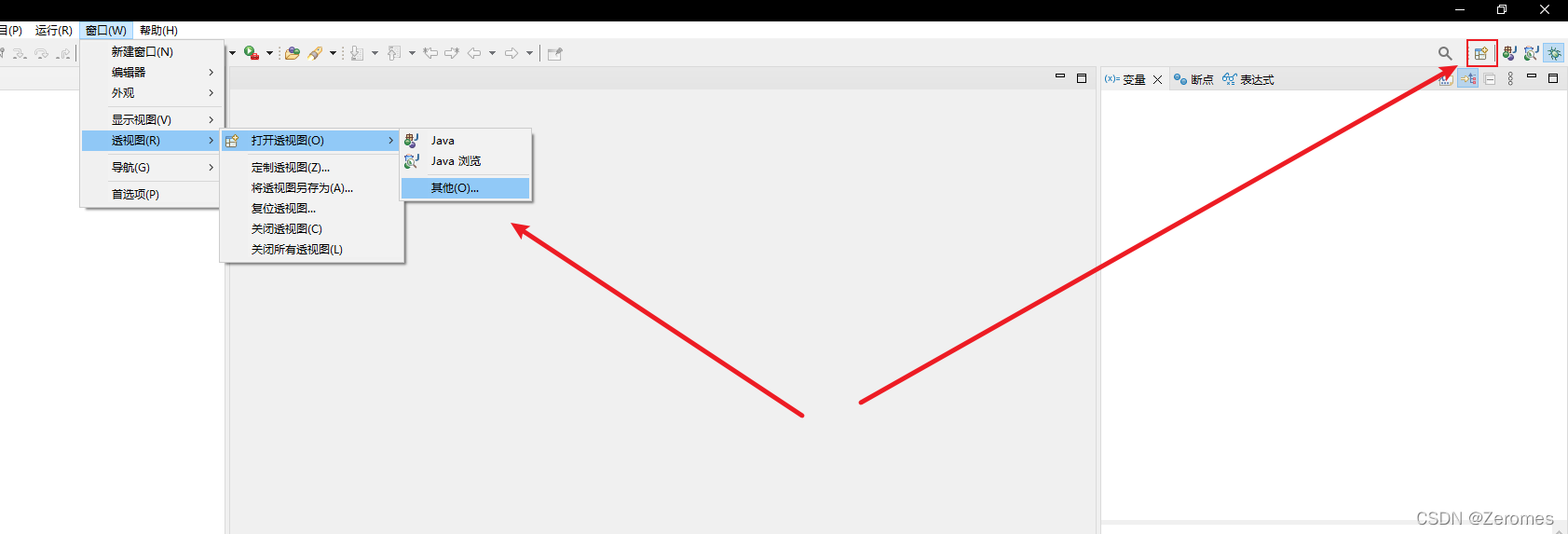
















 595
595











 被折叠的 条评论
为什么被折叠?
被折叠的 条评论
为什么被折叠?








